Конфигуриране на рутери Rostelecom, ZYXEL, TP-LINK, D-Link, NETGEAR, ASUS, TENDA, qtech, настройка
инструкции:
Конфигуриране на рутери - като ADSL, безжични и Wi-Fi рутери - това е много проста, като разберат техните действия. В продължение на много потребители на широколентов достъп до интернет, това е трудно, объркващо и трудно да се разбере шамански действия. В действителност дявол не е така, тъй като той е боядисан.

На тази страница ще дам инструкции и връзки към най-често срещаните модели на рутери за дома и офиса.
Схема на свързване:
Обща схема на свързване е, както следва:


Друг много важен момент - не е необходимо да се включи кабелен оператор чрез LAN-порт рутер - това не е вярно. За някои доставчици, може дори да доведе до провала на работа къща мрежа. Бих искала да отбележа, че обикновено на WAN-порта се различава от LAN-порта, дори и в цвят, както и той обикновено подписан като Интернет или WAN. В моята практика съм виждал тунери имат няколко големи доставчици, които просто включва WAN-кабел чрез LAN-порт и настройвате връзката от компютъра, което прави рутера от обикновен ключ объркан. Това е грешно и не трябва да бъде!
Как да конфигурирате рутер - последователност от действия:
Всяко действие трябва да е умишлено, всяка операция трябва да има свой собствен алгоритъм. Не, разбира се, че може да работи "от фенера" и колко ужасно, но след това може просто да направи, че в резултат на тези действия на устройството е нестабилен, загубите на мрежата и т.н. Аз ще докарам работния процес, което само по себе прави.
Стъпка 1. Отидете на уеб интерфейса.
Стъпка 2. Създаване на връзка с интернет (WAN).
Всички основни параметри на връзка към Интернет са в уеб интерфейса под заглавието "на WAN" или "Интернет":
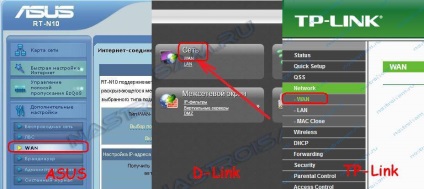
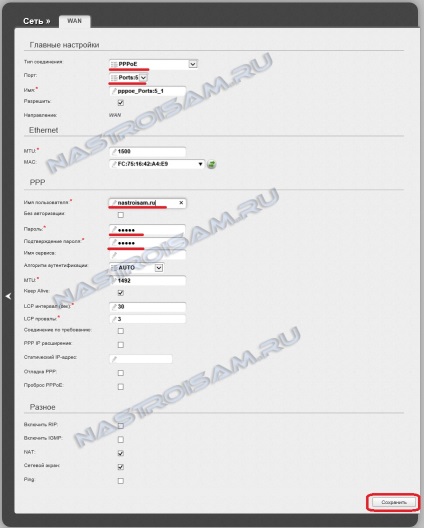
Пример Biline - L2TP + динамичен IP:
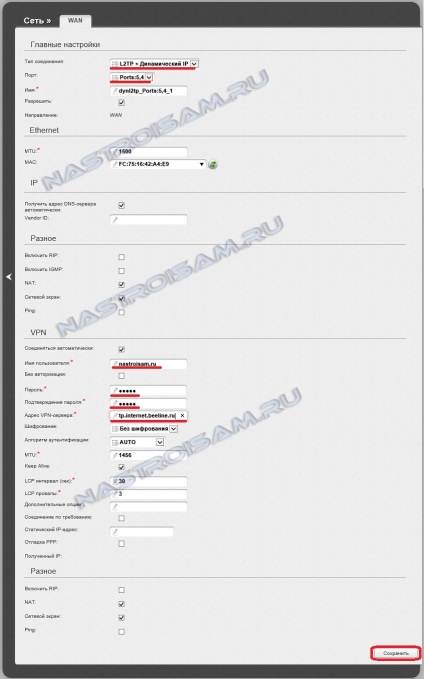
След приключване на настройките за свързване с интернет - щракнете върху бутона Apply (Приложи) или Save (Запиши).
Стъпка 3. локална мрежа (LAN).
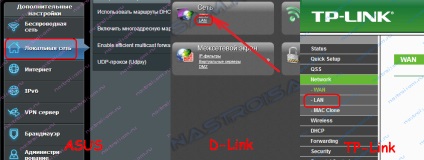
Всъщност промяната в този раздел, не се нуждаят от нищо - просто трябва да се провери дали DHCP-сървърът е включен. Понякога трябва да се използват алтернативни DNS сървъри - в този случай, те също трябва да се регистрират в настройките на DHCP-сървър, а след това те ще се издава, когато се свързвате устройства.
Пример LAN конфигурация Asus рутер:
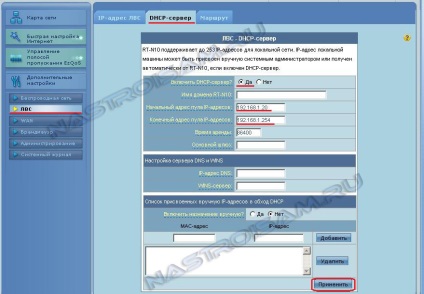
При завършване - щракнете върху бутона Apply (Приложи) или Save (Запиши).
Стъпка 4. WiFi безжична мрежа.
Целият процес на настройките на WiFi мрежа за модерен рутер сега се свежда до факта, че просто трябва да се промени безжичен името на мрежата - SSID и да регистрирате WiFi парола (ключ на мрежата). Тези варианти обикновено се намират в една и съща секция на уеб интерфейса - Wi-Fi или безжична:
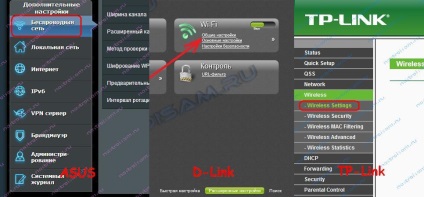
В повечето случаи, основната конфигурация на безжичната мрежа се разделя на 2 части. Първата част от настройките, за да бъде в "Основна настройка (Основни Wireless Settings)», а вторият - в настройките за сигурност на безжичната мрежа (Wireless Security). В основата на нуждата да се определи безжичен името на мрежата - SSID, изберете страната, (област), използвайте (в този случай България или Европа), който се използва режим (режим) и канал (канал). Mode е най-добре да се избере смесен - 802,11 б / г / N, и канал - 1,6, 11, или автоматично.
Конфигуриране на основни настройки за WiFi рутер на TP-Link:
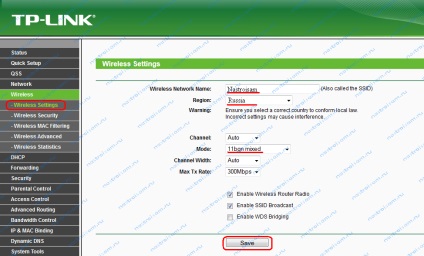
В настройките за сигурност на рутера трябва да изберете вида на удостоверение за сигурност. Към днешна дата, най-надеждни от гледна точка на хакерски - е WPA2-PSK. След това е необходимо в мрежовия ключ или PSK парола, за да се регистрирате ключ за защита на мрежата. Те могат да бъдат и буквени или смесен tsifirnaya последователност не е по-кратък от 8 символа. За да запаметите настройките, които трябва да натиснете бутона Apply (Приложи) или Save (Запиши).
настройки WiFi сигурност на TP-Link:
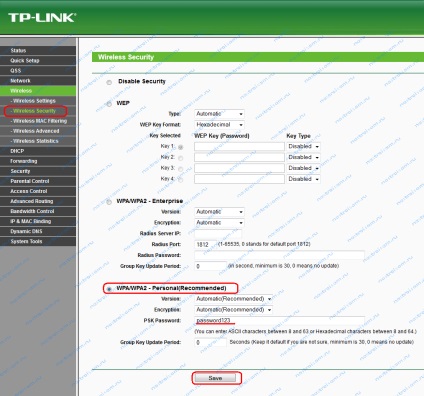
Стъпка 5. Запис на конфигурацията на устройството и да се свържете доставчикът кабел в WAN-порт.
Маршрутизаторите Rostelecom.
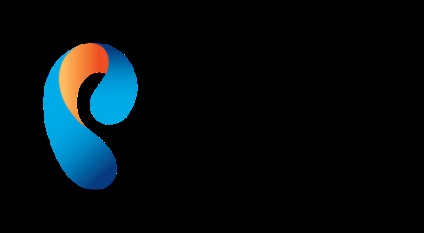
Свързани статии
